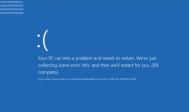由于Windows 8的强劲内在以及良好的外部呈现,在众多新诞生的硬件环境下有着卓越的表现,即便是老家伙的硬件在合理的产品支持服务期内也能得到良好的驱动支持,使得他们在Windows 8 下面继续发光发热。同时想看到Windows 蓝屏也不容易了。
但是由于一些原因,我们可能会安装一些并不兼容Windows 8 的驱动在这个新的系统下面(测试或者挑战),或者一些你需要远程支持的朋友或者亲人在错误的安装了一些不合适的软件导致了系统的蓝屏。由于Windows 8 的新蓝屏界面比较Q,因此单纯让您的朋友或者亲人给您描述这个信息似乎没有入口(当然新的蓝屏也减少了普通用户对PC的恐惧感,一般情况下 Windows 8 的自愈体系能够完成并修复来自于软件以及非硬件损坏的问题。
但是一旦蓝屏了,这么Q的样子总在那放着可能也不是个解决问题的办法,在接到远程求助的亲朋无论是电讯还是邮件什么的询问的时候需要一种简单的方式来还原一下蓝屏背后的一些事情。
(本文来源于图老师网站,更多请访问http://m.tulaoshi.com/diannaorumen/)因为遇到Windows 8 蓝屏实属不容易,下图的例子来自于微软提供的一个手动生成测试蓝屏的方法

Figure 1通常情况下,我们在Windows 8 下面会看到这样的蓝屏界面
上图的完成百分比是在生成dmp文件的进度,下面的小字(Bug Check String)是发生错误的大致类别,我们可以通过它来进行搜索寻找原因。通过进度达到100%,计算机重启,然后进入到正常状态,同时提示这样的信息

Figure 2您的电脑遇到了问题
我们可以通过查看详细信息来获得更多信息

Figure 3高亮部分提供了关键文件的信息
虽然默认情况下Windows 8 提供的是一个自动内存转储,但是对于较为明确出错内存地址范围的环境下还是提供迷你Dmp(Minidump)文件的。

Figure 4默认情况下Windows 8 提供的系统失败,调试信息的选项
紧接着我们可以通过Figure 3所提供的文件进行系统失败原因的诊断,可以将这三个文件打包上传到Skydrive给能够帮您分析的朋友进行处理,或者直接点击发送详细信息到微软公司的错误报告收集服务器得到来自微软日后的解决方法,当然也可以自己动手分析这个错误转储文件。
对于远程求助您的亲朋他们所具有的一些储备可能并不能提供给你更多的信息来完成这一些列的答疑解惑,这里面介绍一款不错的的第三方工具BlueScreenView,他可以轻易的还原出当时故障时候的蓝屏界面,以及尽可能详细的展示可能导致崩溃的文件和内存地址。对于找到大多数蓝屏的原因是在是帮助很多。

Figure 5打开BlueScreenView就可以直接得到迷你dump文件的分析查看结果